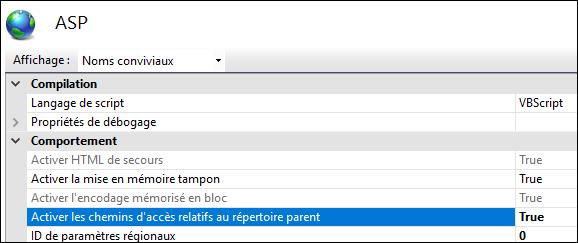Dans la page de configuration de la search console il vous est donné le choix de choisir votre domaine favoris (en www ou sans)
Bien évidemment vous allez choisirr avec le sous domaine www (www.zenbien.com pour moi).
Sauf que vous allez rencontrer continuellement le même message d’avertissement et un blocage de la validation du domaine.
Solution => il faut enregistrer la propriété de votre site sans le sous domaine www et avec le sous domaine sur la search console
Pour ma part, par la suite j’ai supprimé la propriété au domaine (sans le www), vous pouvez toujours le laisser pour vérifier d’éventuel dupplicate content entre les deux …
les liens:
Pour choisir votre domaine favoris
https://www.google.com/webmasters/tools/settings
Pour ajouter votre domaine => Webmastertools
https://www.google.com/webmasters/tools
Autres liens utiles:
Google analytic:
https://analytics.google.com
Tester les données structurées de votre site:
https://search.google.com/structured-data/testing-tool
Explorer comme google:
https://www.google.com/webmasters/tools/googlebot-fetch
Pagespeed insight google:
https://developers.google.com/speed/pagespeed/insights